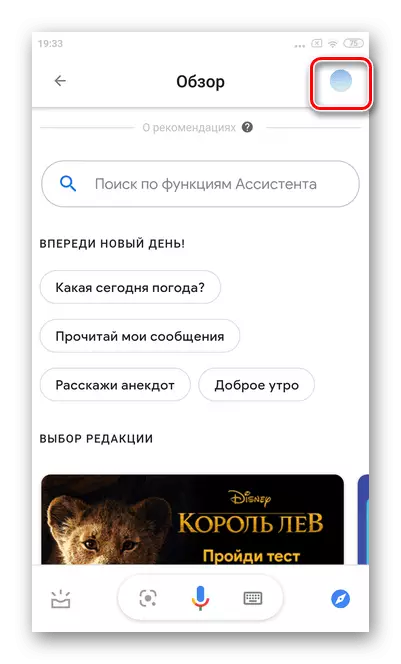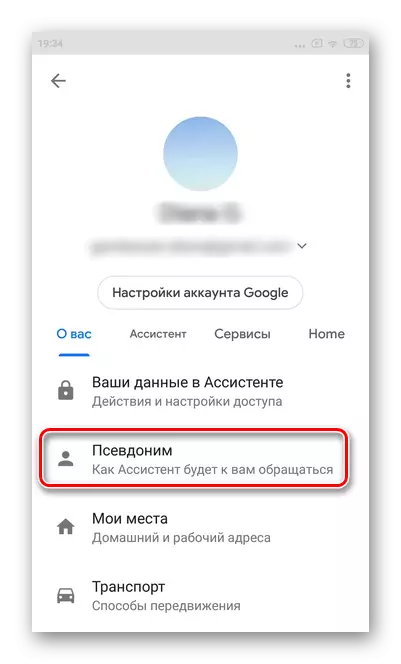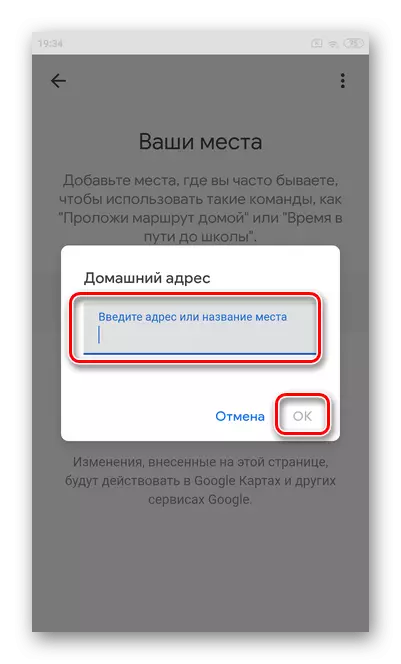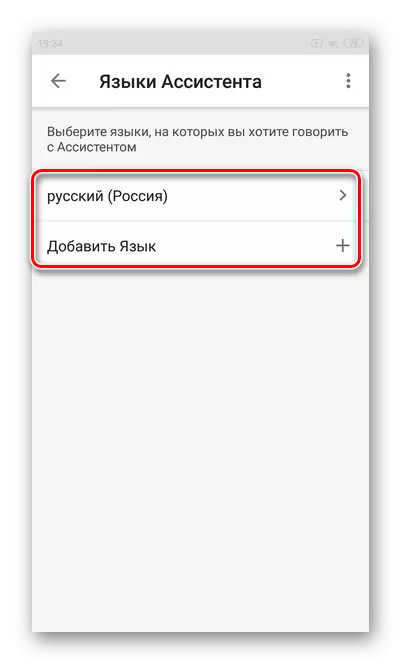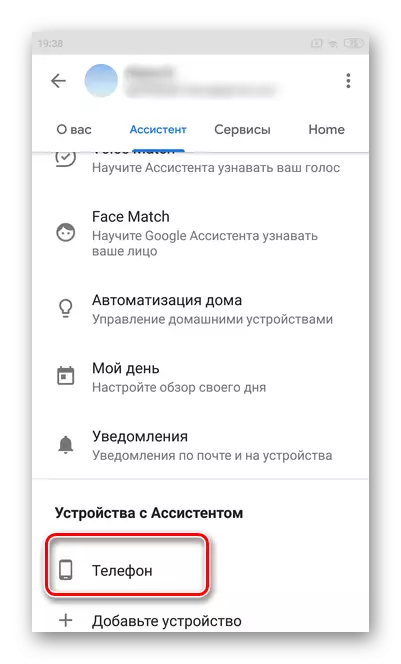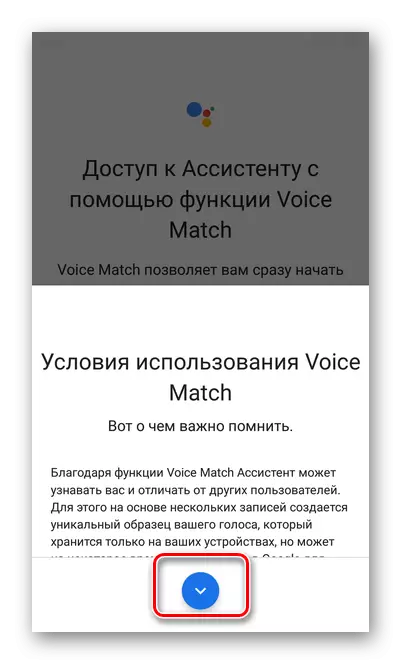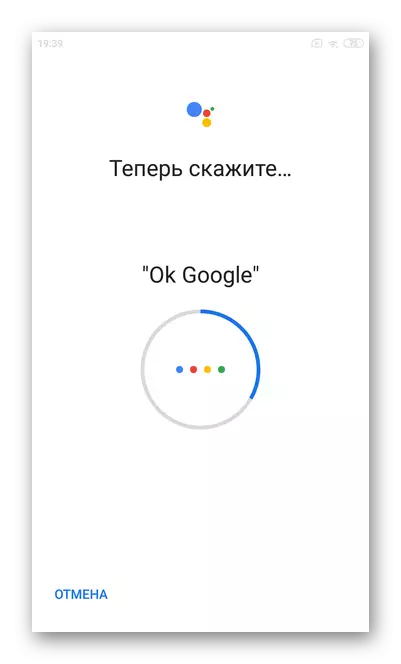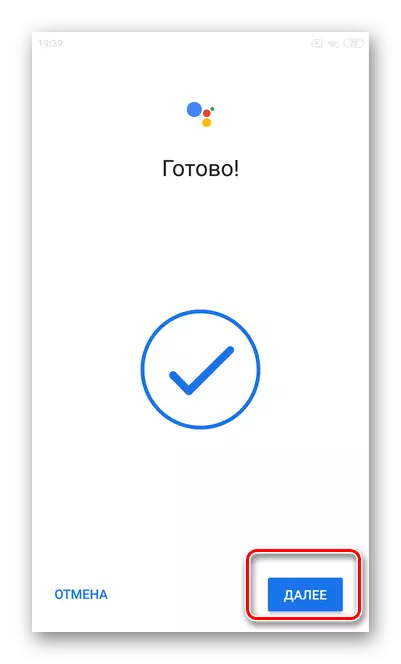iOS.
A iOS-tushen wayoyin salula na zamani, Google Mataimakin ba gina-in mataimaki. Don amfani da duk ayyuka, dole ne ka farko shigar da ya dace shirin.
Muhimmin! Google mataimakin ba ya goyon bayan murya samfurin samfurori for iOS kuma OK, Google umurnin a bango. Don fara aiki na wucin gadi da hankali, ya kamata ka bude shirin.
Download Google Mataimakin daga App Store
Kafa up da google mataimakin kan IOS na'urorin ne quite iyakance. Ka yi la'akari da mafi asali da kuma muhimmanci sigogi da cewa zai ba ka damar aiki mafi dadi tare da mataimakinsa.
- Bude aikace-aikace kuma zaži your Google Account. Next, famfo "Ci gaba kamar yadda".
- Re-danna "Ci gaba" don zuwa shirin.
- Duba "Bada" sanarwar. Wannan zai ba da damar da mataimakin aika ka da masu tuni, da dai sauransu
- A cikin babba dama kusurwa, matsa your avatar don zuwa saituna.
- Next, zuwa "pseudonym" sashe.
- Saka da fĩfĩta aiki na mataimakin zuwa gare ku, kazalika da pronunciation da kuma harshen zaɓi.
- Matsa category "My Places".
- Za ka iya saita da "home adireshin" da "aiki adireshin" dangane da fifiko. A kayyade wuri zai ba da damar da taimako ga aikin mafi alheri tare da navigator, kazalika da shawarwari wurare, hanyoyi, da dai sauransu
- Fara shigar da adireshin kafin bayyanar wani mai kaifin tip. Sai ka matsa "Ok".
- Next, zuwa category "Mataimakin" kuma zaɓi "Harsuna" karamin sashe.
- Saka dace harshen sadarwa tare da mataimakinsa.
- Tap "Ci gaba da magana." The aiki damar tattaunawa tare da mataimakin, kuma ba kawai samun daya-lokaci amsar tambayar.
- Fassara da darjewa zuwa "kunna" jiha.



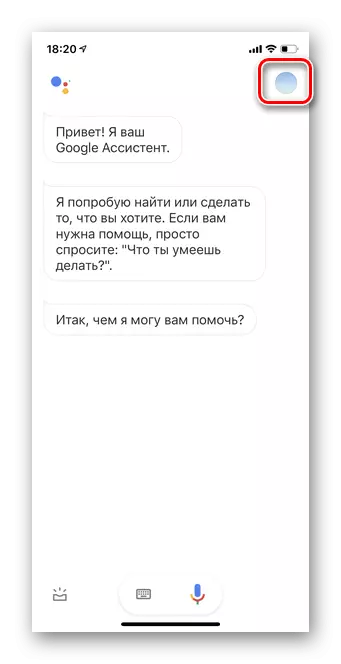


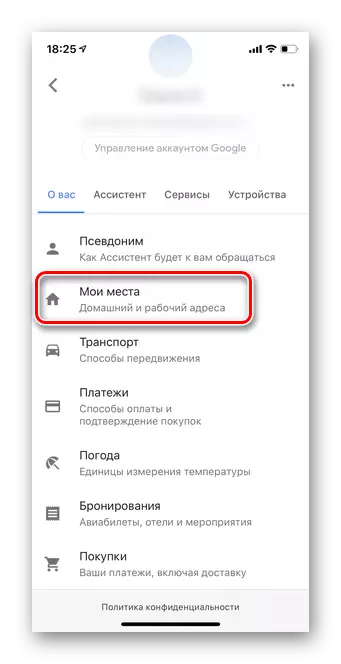
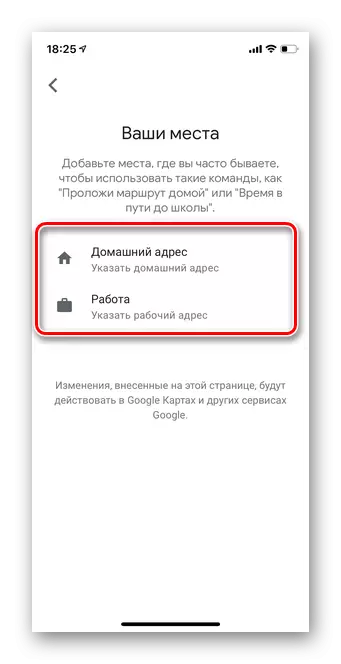



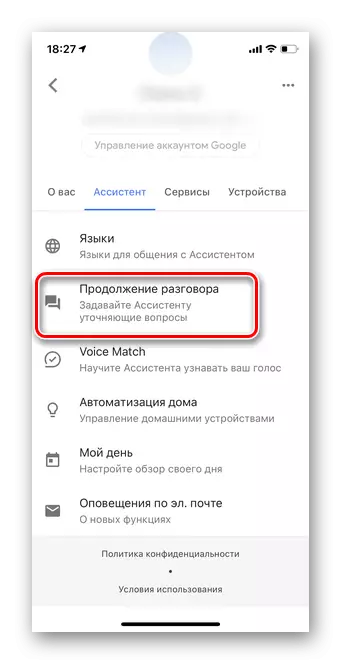

Android
A Google Mataimakin ta da murya da wani mataimaki ba ka damar ƙwarai sauƙaƙe aiki tare da duk wani na'ura. Tare da shi, za ka iya ƙirƙiri tuni, sami sauri bayanai, gane yanayin, kira, write saƙonni da yawa more.
- A cikin na'urorin da Android Google, da mataimakin aka kunna ta wani dogon latsa na "Home" button. Rike shi kamar wata seconds kafin popup ya bayyana, sai ka matsa da kamfas icon, kamar yadda a cikin screenshot.
- A cikin babba dama kusurwa, zaɓi your avatar.
- Je zuwa sashen "Saiti".
- An fara da mataimakin personalization ne mafi alhẽri tare da samun dama da ku. Don yin wannan, matsa "Alias" button.
- Saka sunanka kuma dace pronunciation.
- Next, zuwa "My Places" sashe.
- Za ka iya shirya "aiki adireshin" da "home adireshin". Wannan zai taimaka sauri sa hanya, sami wurare kusa da nan, da dai sauransu
- Fara shigar da adireshin kafin bayyanar wani mai kaifin tip. Ba dole ba ne nuna duk bayanai.
- Tap "Mataimakin" a cikin kwance menu kuma zuwa "Harsuna" sashe.
- Zaɓi wani m harshen don sadarwa tare da mataimakinsa.
- Gungura zuwa saituna jerin ga na'ura tare da wani mataimaki da kuma click a kan na'urar.
- A cikin "Voice Match" sashe, fassara darjewa a gaban OK, Google line.
- Zaɓi "Next" saita muryar kiran mataimakin.
- Duba fitar da sharuddan da yin amfani da murya mataimaki.
- Danna "Accept" button.
- Ka ce: "OK Google."
- Maimaita sau biyu don kammala cikin da'irar.
- Matsa "na gaba" don kammala saiti.
- Bayan haka, zaku iya kunna Mataimakin Google tare da "Ok, Google" Umarnin. Danna "Gama."